怎样在电脑与苹果设备间进行文件互传 在电脑与苹果设备间进行文件互传的方法
时间:2017-07-04 来源:互联网 浏览量:1009
今天给大家带来怎样在电脑与苹果设备间进行文件互传,在电脑与苹果设备间进行文件互传的方法,让您轻松解决问题。
将电脑和苹果设备上的文件进行相互拷贝是一件令人头疼的事。一来操作麻烦,二来通过ITUNE同步速度极慢,三来文件类型有限制,四来必须要上互联网。本文将教你如何轻松实现苹果设备与电脑之间的文件互传,没有越狱同样可以,并且上传没有文件类型限制。(本文件以ITOUCH为例,其它苹果产品与此操作完全相同)具体方法如下:
1本文以文件全能王为例,我们需要在ITOUCH上下载并安装文件全能王。此处,我按未越狱情况操作,越狱方法相同,先进入苹果商店。
 2
2下载并安装文件全能王(在搜索栏中直接输入 文件全能王,便能找到该软件,若下载DROPBOX仍同。如果已越狱可直接去同步推或其它同步软件中下载)
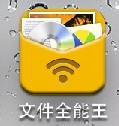
 3
3安装完成后,点击启动该应用。
 4
4此时,若苹果设备已经连接无线路由器(WIFI),则会出现如下界面。
 5
5大家注意无线连接成功后下方的提示,见图中黄色方框内容。
本图为:http://192.168.1.111:8000
该地址即通过电脑访问该苹果设备的IP地址。
 6
6在电脑上打开任意一款浏览器,输入上述地址(一定要全,端口号8000是不能省略的),便可在电脑上打开文件全能王的界面。如图。
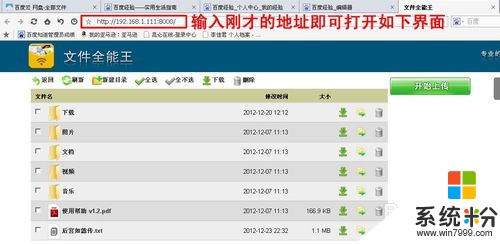 7
7此时,苹果设备和电脑便可相互传文件了,大家一看就懂,这里我先演示上传。首先,点击界面右侧的开始上传按钮。
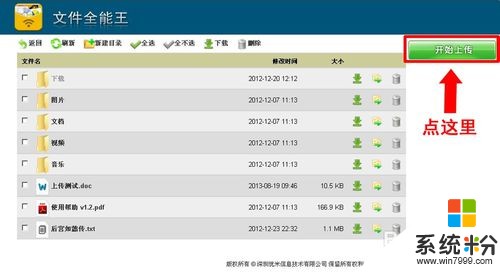 8
8选择要上传的文件,这里我随便选一个“上传测试”。
 9
9接着在电脑上的文件全能王界面就可以看到该文件了。同时,在苹果设备中你也可以看见该文件的出现。并且若文件是常见格式,可以直接打开。

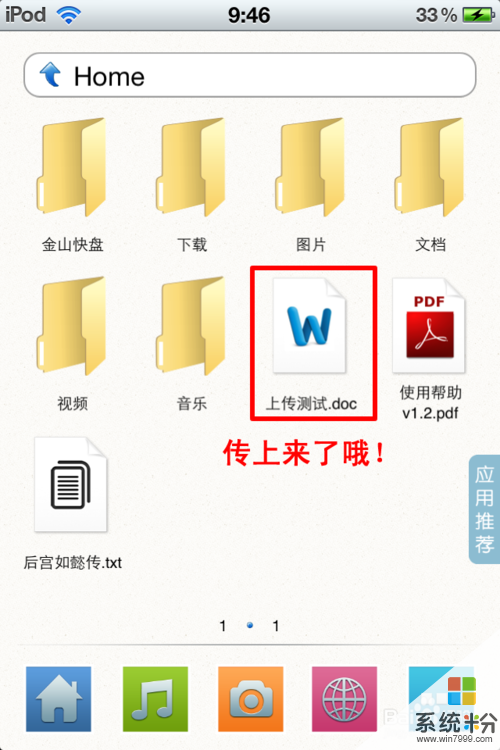 10
10下面,演示下载,这个不用多说,苹果上面的软件,文档,照片都可以通过文件全能王下载到电脑里。这里我以下载ITOUCH上的小说“后宫如懿传”为例。在电脑上的文件全能王界面点击该小说后面的下载图标,在弹出的下载对话框中选择相应的保存位置后便开始下载。
 11
11看见桌面上的东东了吧,如此,便大功告成了。(如果觉得好,请支持一票或点个成功哦,谢谢!)

以上就是怎样在电脑与苹果设备间进行文件互传,在电脑与苹果设备间进行文件互传的方法教程,希望本文中能帮您解决问题。
相关教程
- ·安卓手机怎样与电脑互传文件 安卓手机与电脑互传文件的方法有哪些
- ·两台电脑之间互相传文件的方法 两台电脑之间如何互相传文件
- ·怎么实现手机与U盘之间快速互传文件 实现手机与U盘之间快速互传文件的方法
- ·请问手机电脑wifi互传文件在哪里 求知道手机电脑互传文件的方法
- ·怎样利用微信在手机与电脑间传输文件 利用微信在手机与电脑间传输文件的方法
- ·怎么无需数据线实现IPHONE手机与电脑的文件互传 无需数据线实现IPHONE手机与电脑的文件互传的方法
- ·戴尔笔记本怎么设置启动项 Dell电脑如何在Bios中设置启动项
- ·xls日期格式修改 Excel表格中日期格式修改教程
- ·苹果13电源键怎么设置关机 苹果13电源键关机步骤
- ·word表格内自动换行 Word文档表格单元格自动换行设置方法
